php小编西瓜为大家介绍如何在WPS中插入手指形状符号。首先,在WPS文档中打开需要插入手指符号的位置,然后点击插入菜单,选择插入符号,接着在弹出的符号对话框中找到手指形状符号并点击插入即可。通过这简单的操作,您可以在WPS文档中轻松插入手指形状符号,让文档更加生动有趣!
1、打开wps软件,进入wps表格的操作界面。
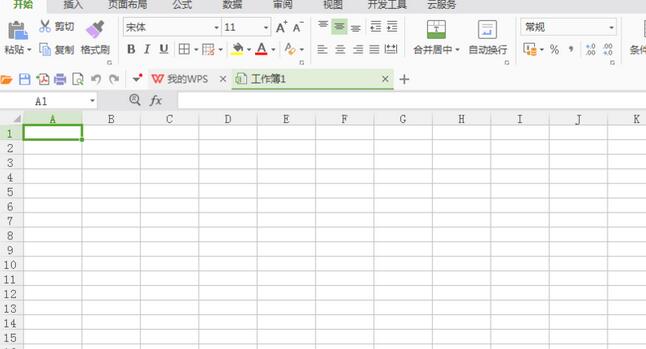
2、在该界面内找到插入选项。
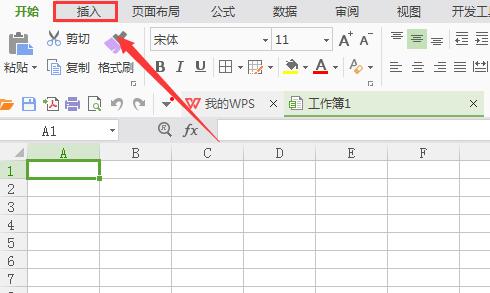
3、点击插入选项,在其编辑工具区里找到形状选项。
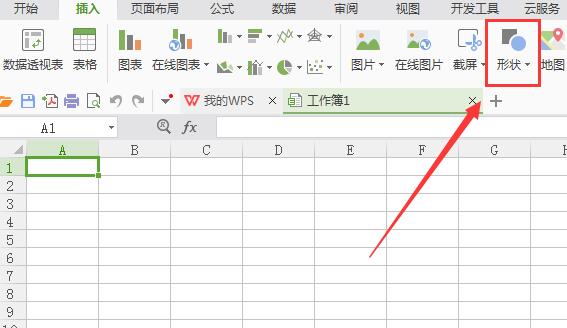
4、点击形状选项,在其子级菜单里找到推荐选项。
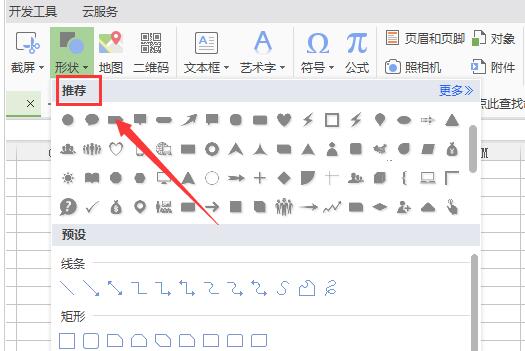
5、在推荐选项内找到手指选项。
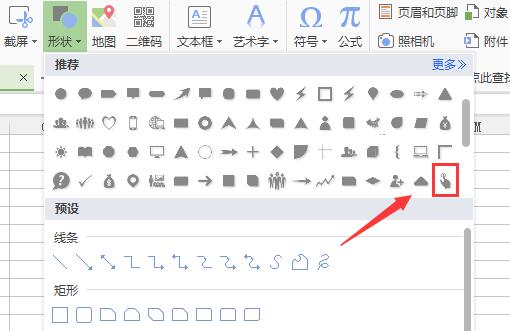
6、点击手指选项,在编辑输入区里拖拽鼠标左键就得到了我们需要的形状。
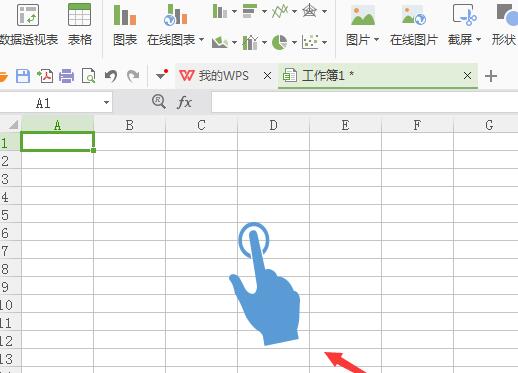
以上是wps插入一个手指形状符号的操作过程的详细内容。更多信息请关注PHP中文网其他相关文章!




